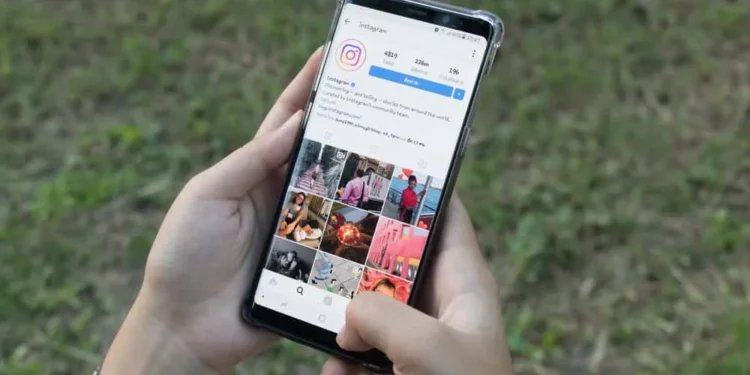Enkeltpersoner og bedrifter har aktiviteter som skjer for dem på Instagram, og å få varsler er en viktig del av den sosiale appen. Disse varslene, kjent som «omtaler», la deg se koder, kommentarer og likes relatert til kontoen din. I tillegg holder det deg oppdatert med engasjementer på innlegg du lager, og innlegg du kan ha blitt tagget på på Instagram.
Raskt svar
Det er ganske enkelt å sjekke omtale på Instagram. Først må du starte appen og trykke på hjerteikonet i den nederste navigasjonslinjen. Når det tappes, tar det deg til en side merket «Aktivitet», der du vil se omtaler, likes og tagger. Du vil også se Instagrams følgende forslag og varsler om innlegg fra dine favorittkjendiser og påvirkere.
Denne artikkelen vil detaljere den nødvendige informasjonen du trenger for å sjekke omtale på Instagram -appen.
Instagrams omtaler, tagger, likes og kommentarer
Instagram dedikerer en seksjon til varsler om aktiviteter på kontoen din. For eksempel, hvis du lager et innlegg på Instagram og folk engasjerer, vil du få varsler om likes og kommenterer gjensidige . Hvis du er en person som er aktiv på appen, kan du enkelt tappe på disse varslene for å hoppe til innleggene og svare på kommentarer og sjekke hvor langt innleggene dine har gått.
Disse funksjonalitetene er ikke begrenset til innleggene dine; Du vil få dem hvis kontoen din er merket til en annen persons innlegg . Anta for eksempel at en venn merker deg til et bilde som du har noe å gjøre med; Hver kommentar og som folk slipper på innlegget vil også være synlig for deg i varslingsboksen din.
Instagrams omtaler kalles omtaler fordi appen forteller deg at «noen nevnte deg i en kommentar» eller «noen nevnte deg i et bilde/video» når du er merket av det. Så når folk kan merke deg til innlegg eller kommentarer, kan du også , og varselet vil også vises i deres aktivitetsfane.
Hvordan se omtale på Instagram
Omtalene dine inkluderer aksepterte følgerforespørsler, nye følgere, meldingsforespørsler, gruppeforespørsler, rom og ettervarsler fra dine favoritt -Instagram -brukere. Så hvis du vil sjekke omtale på Instagram, er dette følgende trinn.
- Start Instagram -appen din og logg inn på kontoen din.
- Du vil se et hjerteikon i den nederste navigasjonslinjen ved siden av profilen din. Trykk på dette.
- Du vil se en aktivitetsside som verver alle varslene eller «omtaler» på kontoen din.
Instagram viser bare hundre av de nyeste Instagram -varslene på denne aktivitetssiden.
Hvordan kan du justere innstillingene til omtale?
Instagram lar deg justere innstillinger til innleggene dine ved å begrense hvem som kan kommentere og merke deg til å legge ut . Spesielt kan kommentarer slås av, og begrense «omtaler» du får fra folk som driver med innleggene dine. I varslingsinnstillingene kan du også bestemme deg for å ta alle varslene du får fra innlegg, historier og kommentarer.
Varslingen slutter imidlertid ikke der, ettersom du kan velge å slå av forslag fra Instagram, varsler om nye følgere, aksepterte forespørsler og omtaler av biobio . Deretter kontrollerer det varslingene dine for meldingsforespørsler, gruppeforespørsler, rom og til og med videochatter.
Hvis du vil få tilgang til disse innstillingene, følg disse enkle trinnene.
- Start Instagram -applikasjonen din og logg inn på kontoen din.
- Trykk på profilikonet helt til høyre for den nederste navigasjonslinjen.
- Klikk på tre-linjer-menyen øverst til høyre på siden.
- Trykk på Innstillinger .
- Klikk på varsler .
Du vil se alternativene som er tilgjengelige der du kan finpusse varslene dine som du ønsker på Instagram.
Hvordan kan du se dine gamle omtaler på Instagram?
Siden Instagram bare viser 100 av de siste varslene dine, kan det hende du ikke får se eldre varsler hvis du leter etter noe spesifikt. Instagram fører imidlertid en oversikt over alle aktiviteter på appen og vil kunne finne eldre omtaler når du ber om appens data.
Følg disse trinnene på Android- eller iOS -telefonen din for å gjennomgå og laste ned dataene dine.
- Start Instagram -applikasjonen din og logg inn på kontoen din.
- Klikk på profilikonet helt til høyre for den nederste navigasjonslinjen.
- Klikk på tre-linjer-menyen øverst til høyre på profilsiden din og trykk på » Din aktivitet .»
- Trykk på » Kontohistorikk .»
- Filtrer historien ved hjelp av dato og bruk for å få en eldre omtale.
Du kan velge å laste ned aktiviteten din for å ha en kopi du alltid kan referere til. Følg disse trinnene for å gjøre det.
- Naviger til profilsiden din ved å trykke på profilikonet øverst til høyre.
- Klikk på tre-linjer-menyen øverst til høyre.
- Trykk på » Din aktivitet .»
- Klikk på » Last ned informasjonen din .»
- Skriv inn e -postadressen din der du vil at kopien skal sendes, og klikk på Trykk på » Be om nedlasting .»
Konklusjon
Omtalene dine er nå lett tilgjengelige med disse metodene, og du kan sjekke enhver aktivitet du noen gang har hatt på Instagram. Og hvis du vil slutte å få varsler på Instagram, følg trinnene som er nevnt ovenfor.